Включить перенаправление портов для DRAYTEK VIGOR 2830n
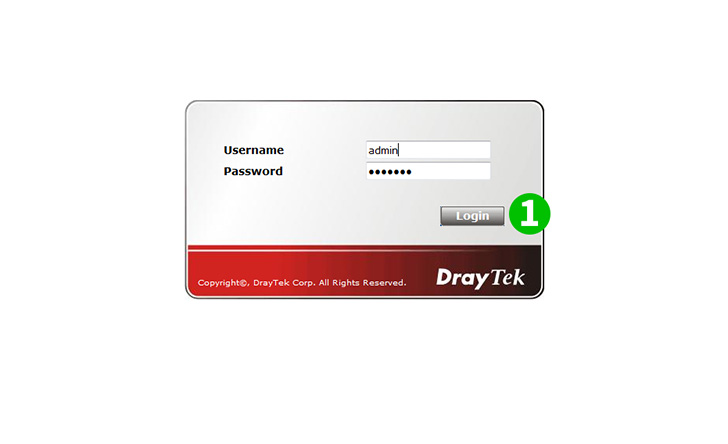
1 Войдите в свой маршрутизатор, используя свое имя пользователя и пароль (IP-адрес по умолчанию: 192.168.1.1 - имя пользователя/пароль по умолчанию: admin)
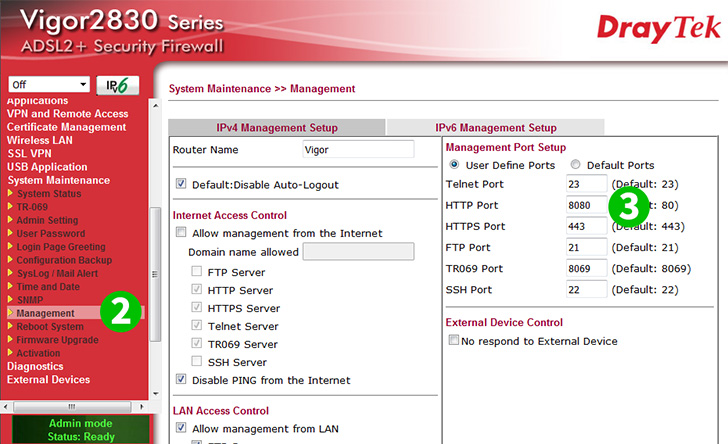
2 Нажмите на «System Maintenance» и «Management» в главном меню слева
3 Измените порт HTTP на панели «Management Port Setup» с 80 на другой (например, 8080)
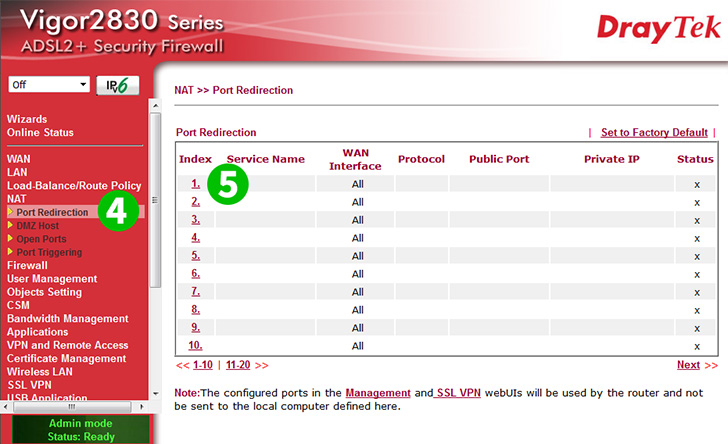
4 Нажмите на «NAT» и «Port Redirection» в главном меню слева
5 Нажмите на индекс с неиспользуемым названием услуги (например, «1»)
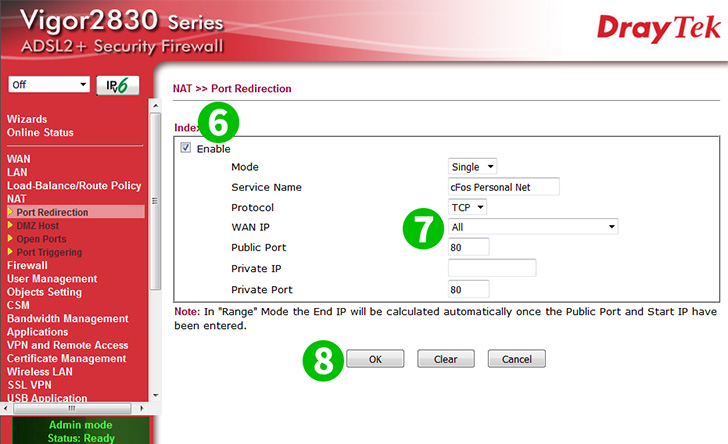
6 Enable«Enable»
7 Введите имя для перенаправления (например, «Персональная сеть cFos») в поле «Service Name». Выберите «TCP» в раскрывающемся списке «Protocol». Введите 80 в поля «Public Port» и «Private Port». Наконец, введите (желательно статический) IP-адрес компьютера, на котором работает cFos Personal Net, в поле «Private IP».
8 Нажмите на кнопку «OK»
Перенаправление портов теперь настроено для вашего компьютера!
Включить перенаправление портов для DRAYTEK VIGOR 2830n
Инструкция по активации переадресации портов для DRAYTEK VIGOR 2830n